iOS et macOS ont tous deux un mode sombre intégré qui est plus agréable pour les yeux. Lorsqu’il est activé, le système d’exploitation utilise une palette de couleurs plus foncées pour tous les écrans, menus et commandes. Pour aider le contenu de premier plan à se démarquer de ces arrière-plans plus sombres, le système utilisera des tons plus vifs pour le contenu de premier plan dans la mesure du possible.
Si vous pensez que le mode sombre pourrait rendre votre nuit plus agréable, il est possible de programmer le mode sombre. Nous partageons ici différentes manières d’activer automatiquement le mode sombre au coucher du soleil sur iOS et macOS.
Contenu
Programmer le mode sombre sur macOS
Le mode sombre est disponible sur macOS Mojave et versions ultérieures, y compris macOS Catalina. En supposant que vous exécutiez une version récente de macOS, vous pouvez programmer votre Mac pour qu’il change automatiquement de thème au coucher et au lever du soleil.
Cette fonctionnalité utilise votre emplacement pour déterminer quand le jour se transforme en nuit dans votre partie du monde, vous devrez donc accorder à macOS l’accès à ces informations lors de l’activation du mode sombre automatique.
Pour programmer le mode sombre :
1. Sélectionnez l’icône « Pomme » dans la barre d’outils de votre Mac.
2. Accédez à « Préférences Système -> Général ».
3. Dans Apparence, sélectionnez « Auto ».
Votre Mac passera désormais automatiquement en mode sombre le soir et reviendra en mode clair à l’aube.
Alternativement, vous pouvez programmer le mode sombre pour une heure spécifique. Cela peut être utile si macOS n’effectue pas tout à fait correctement sa planification ou si vous avez une définition différente du moment où le jour se transforme en nuit. Par exemple, vous pouvez souhaiter que le mode sombre coïncide avec la fin de votre journée de travail.
Vous pouvez programmer le mode sombre pour une heure précise à l’aide de l’application tierce NightOwl. Cette application ajoute une icône de hibou à la barre d’outils de votre Mac.
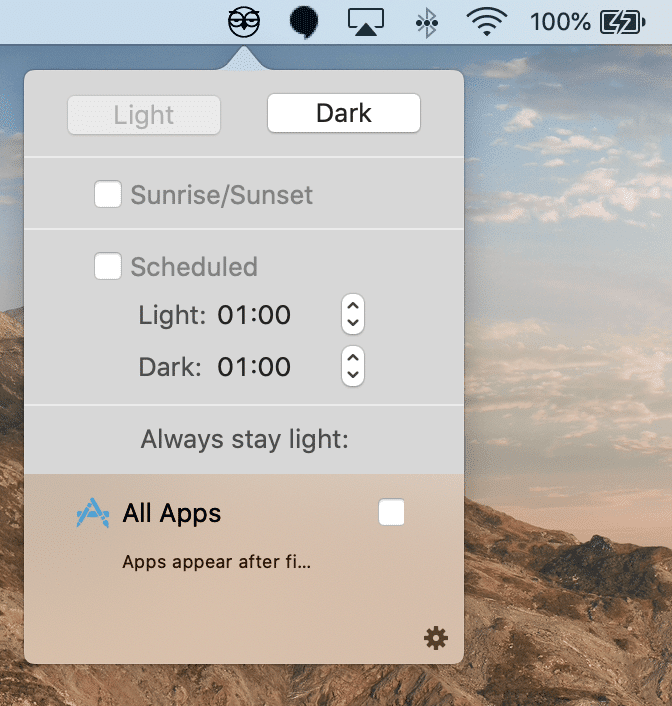
Vous pouvez activer le mode sombre à tout moment en cliquant sur cette icône, puis en sélectionnant « Sombre ». Vous pouvez également programmer le mode sombre pour qu’il s’active automatiquement au coucher du soleil en sélectionnant « Sunrise/Sunset ».
Cependant, si vous souhaitez un contrôle total, vous pouvez utiliser cette application pour programmer le mode sombre à une heure précise en cochant la case « Planifié ». Vous pouvez ensuite choisir le moment exact où macOS doit basculer entre le mode sombre et le mode clair.
Programmer le mode sombre sur iOS
Activez le mode sombre sur votre iPhone manuellement en lançant l’application « Paramètres » et en naviguant vers « Affichage et luminosité », puis appuyez sur « Sombre ».
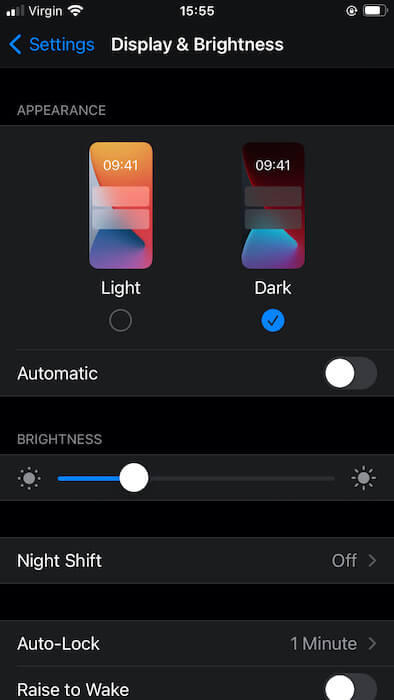
De plus, activez rapidement et facilement le mode sombre à partir du centre de contrôle de votre téléphone. Faites simplement glisser depuis le bas de l’écran, puis maintenez enfoncée la commande « Luminosité ».
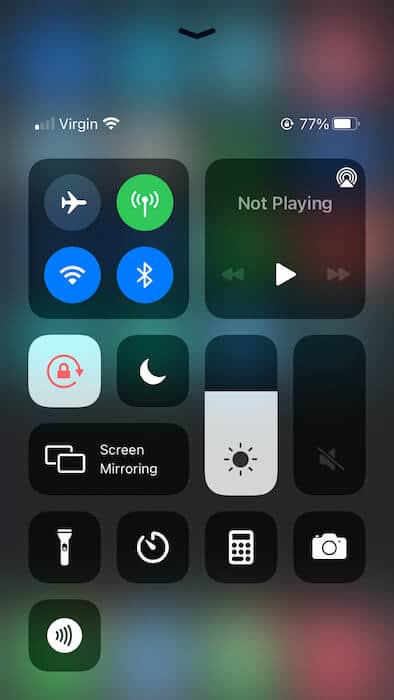
Vous pouvez maintenant activer et désactiver le mode sombre en appuyant sur un bouton.
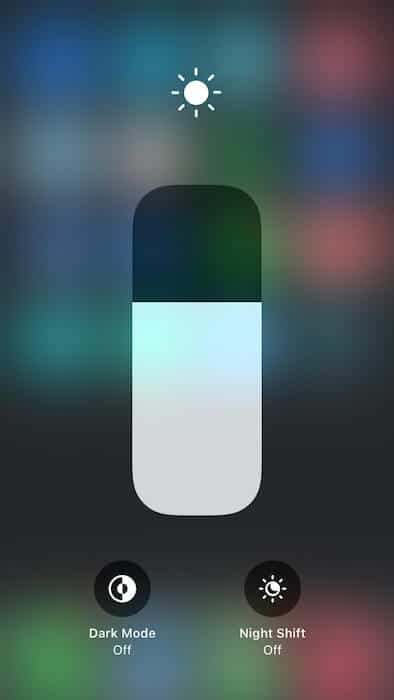
C’est idéal pour basculer rapidement entre les modes clair et sombre, mais si vous activez le mode sombre à la même heure tous les jours, pourquoi ne pas automatiser le processus ? Vous pouvez programmer le mode sombre en lançant l’application « Paramètres » de votre appareil. Vous pouvez ensuite sélectionner « Affichage et luminosité » et appuyez sur « Automatique ». Vous pouvez maintenant appuyer sur l’élément « Options » suivant.
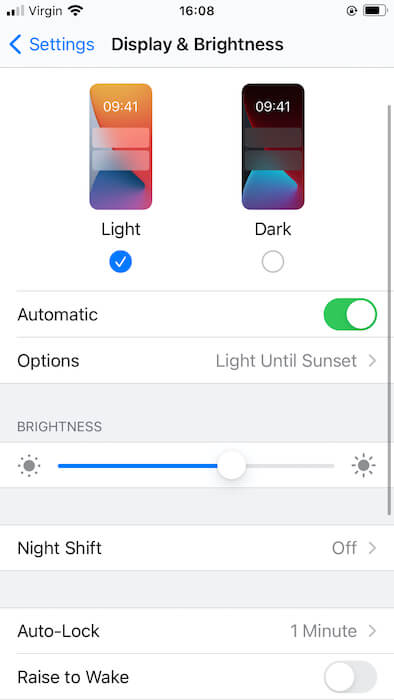
Vous avez deux options : programmer le mode sombre pour l’activer automatiquement au coucher du soleil ou créer un programme personnalisé. Si vous appuyez sur « Programmation personnalisée », vous serez invité à choisir une heure à laquelle iOS activera le mode sombre.
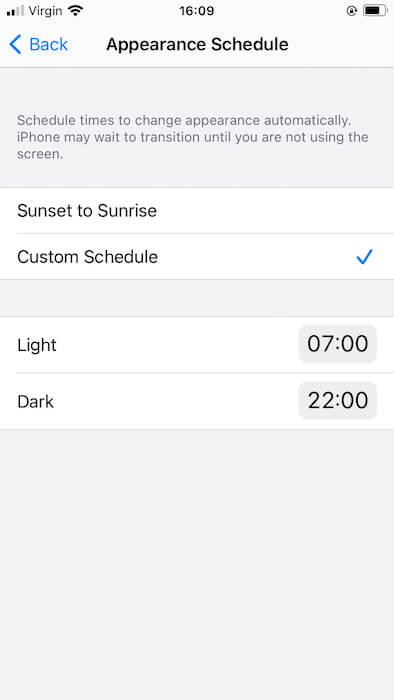
Entrez simplement une heure et c’est tout! Le système d’exploitation iOS va maintenant passer à un schéma de couleurs plus foncé en fonction du calendrier que vous avez défini.
Emballer
Comme vous pouvez le voir, il est assez facile de programmer le mode sombre pour qu’il s’active automatiquement au coucher du soleil. Si vous utilisez Android, vous pouvez également utiliser ces astuces pour activer le mode sombre pour toutes les applications sous Android. Vérifiez-le.
Cet article est-il utile ? Oui Non



